- Kas ir Python Matplotlib?
- Diagrammu veidi, kurus mēs varam izveidot, piemēram, joslu diagramma, histogramma, izkliedes diagramma, apgabala diagramma un Pe diagramma
- Darbs ar vairākiem sižetiem
- Dažas alternatīvas Python Matplotlib
Kas ir Python Matplotlib?
Matplotlib.pyplot ir grafiku noformēšanas pakete, kuru var izmantot, lai izveidotu divdimensiju grafiku, izmantojot Python programmēšanas valodu. Spraudņa dēļ šo pakotni var izmantot jebkurās GUI lietojumprogrammās, tīmekļa lietojumprogrammu serveros vai vienkāršos Python skriptos. Daži rīku komplekti, kas paplašina Python Matplotlib funkcionalitāti, ir:
- Pamatkarte ir karšu uzzīmēšanas bibliotēka, kas nodrošina iespējas izveidot karšu projektus, krasta līnijas un politiskās robežas
- Natgrida var izmantot, lai režģi neregulārus datus izvietotu izvietotajos datos
- Excel rīki var izmantot datu apmaiņai starp MS Excel un Matplotlib
- Kartons ir daudz sarežģīta kartēšanas bibliotēka, kas nodrošina pat attēlu pārveidošanas funkcijas, izņemot punktu, līniju un daudzstūru projekcijas
Pirms sākšanas ir tikai piezīme, ka šai nodarbībai mēs izmantojam virtuālo vidi, kuru izveidojām ar šādu komandu:
pitons -m virtualenv matplotlibavots matplotlib / bin / aktivizēt
Kad virtuālā vide ir aktīva, mēs varam instalēt matplotlib bibliotēku virtuālajā env, lai varētu izpildīt nākamos veidotos piemērus:
pip instalēt matplotlibIzpildot iepriekš minēto komandu, mēs redzam kaut ko līdzīgu: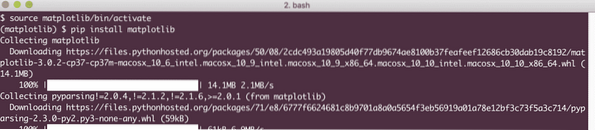
Varat izmantot arī Anaconda, lai palaistu šos vienkāršākos piemērus. Ja vēlaties to instalēt savā datorā, skatiet nodarbību, kurā aprakstīts “Kā instalēt Anaconda Python uz Ubuntu 18.04 LTS ”un dalieties savās atsauksmēs. Tagad virzīsimies uz dažāda veida parauglaukumiem, kurus var izveidot ar Python Matplotlib.
Sižetu veidi
Šeit mēs parādām parauglaukumu veidus, kurus var uzzīmēt ar Python Matplotlib.
Vienkāršs grafiks
Pirmais piemērs, ko redzēsim, būs vienkārša diagrammas diagramma. Šis piemērs tiek izmantots kā paraugdemonstrējums tam, cik vienkārši ir izveidot diagrammas diagrammu kopā ar vienkāršām pielāgošanām, kas tam pievienotas. Mēs vispirms importējam matplotlib un definējam x un y koordinātas, kuras vēlamies uzzīmēt:
no matplotlib importa pyplot kā pltx = [3, 6, 9]
y = [2, 4, 6]
Pēc tam mēs grafikā varam uzzīmēt šīs koordinātas un parādīt to:
plt.sižets (x, y)plt.rādīt ()
Kad mēs to izpildīsim, mēs redzēsim šādu diagrammu:
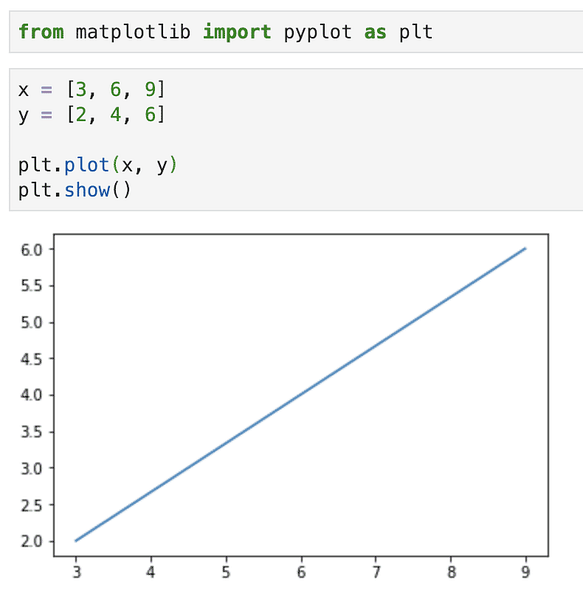
Tikai ar dažām koda rindiņām mēs varējām uzzīmēt diagrammu. Pievienosim dažus pielāgojumus, lai padarītu šo diagrammu nedaudz izteiksmīgāku:
plt.ylabel ('Y ass')
plt.xlabel ('X ass')
Pievienojiet iepriekšējās koda rindas tieši pirms diagrammas parādīšanas, un diagrammā tagad būs iezīmes: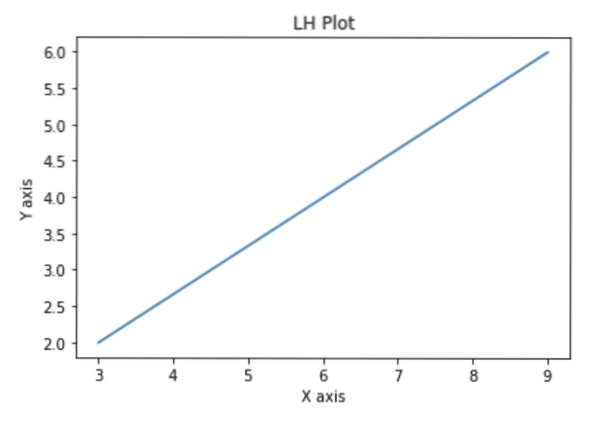
Pirms diagrammas parādīšanas mēs mēģināsim vēlreiz pielāgot šo diagrammu, lai tā būtu intuitīva ar šādām koda rindām:
x1 = [3, 6, 9]y1 = [2, 4, 6]
x2 = [2, 7, 9]
y2 = [4, 5, 8]
plt.nosaukums (“Informācija”)
plt.ylabel ('Y ass')
plt.xlabel ('X ass')
plt.diagramma (x1, y1, 'g', iezīme = '1. ceturksnis', līnijas platums = 5)
plt.diagramma (x2, y2, 'r', iezīme = '2.ceturksnis', līnijas platums = 5)
plt.leģenda ()
plt.režģis (True, color = 'k')
plt.rādīt ()
Veicot iepriekš minēto koda fragmentu, mēs redzēsim šādu diagrammu: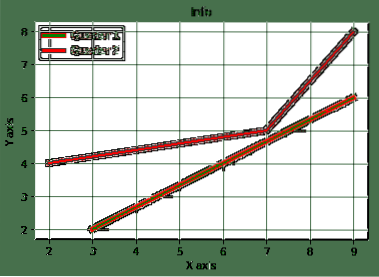
Ievērojiet, ar ko mēs sākām un ar ko mēs nonācām, ļoti intuitīvs un pievilcīgs grafiks, kuru varat izmantot savās prezentācijās, un tas ir veidots ar tīru Python kodu, ar ko noteikti var lepoties !
Joslu diagrammas veidošana
Joslu diagramma ir īpaši noderīga, ja mēs vēlamies platformu salīdzināt ar konkrētiem un ierobežotiem mērījumiem. Piemēram, studentu vidējo atzīmju salīdzināšana ar vienu priekšmetu ir labs piemērs. Šeit izveidosim joslu diagrammu tam pašam lietošanas gadījumam, tam būs koda fragments:
vid ._markas = [81, 92, 55, 79]fizika = [68, 77, 62, 74]
plt.josla ([0.25, 1.25, 2.25, 3.25], avg_marks, label = "Vidēji", width =.5)
plt.bārs([.75, 1.75, 2.75, 3.75], fizika, label = "Fizika", color = 'r', width =.5)
plt.leģenda ()
plt.xlabel ('diapazons')
plt.ylabel ('Marks')
plt.nosaukums (“Salīdzinājums”)
plt.rādīt ()
Joslu diagramma, kas izveidota, izmantojot iepriekš minētos datu paraugus, izskatīsies šādi:
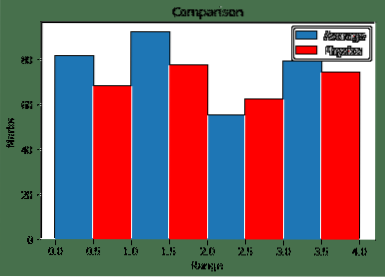
Šeit ir vairākas joslas, lai izveidotu salīdzinājumu. Lūdzu, ņemiet vērā, ka kā pirmos parametrus esam norādījuši katras joslas platumu un josla ir nobīdīta 0.5 vērtības no iepriekšējās.
Mēs varam apvienot šo joslu diagrammas konstrukciju ar Pandas bibliotēku, lai to vēl vairāk pielāgotu, taču mēs to aplūkosim citā Pandas nodarbībā.
Sadalījumi ar histogrammām
Histogrammas bieži tiek sajauktas ar joslu diagrammām. Visbūtiskākā atšķirība ir to lietošanas gadījumā. Joslu diagrammas tiek izmantotas, lai izveidotu datu salīdzinājumus, bet histogrammas - datu izplatības aprakstam.
Piemēram, piemērosim vēlreiz studentu atzīmes, taču šoreiz mēs aplūkosim tikai studentu vidējās atzīmes un to sadalījumu. Šeit ir koda fragments, kas ir ļoti līdzīgs iepriekšējam piemēram
tvertnes = [0,10,20,30,40,50,60,70,80,90,100]vid ._markas = [81, 77, 55, 88, 81, 66, 51, 66, 81, 92, 55, 51]
plt.hist (avg_marks, tvertnes, histtype = 'bar', rwidth = 0.8)
plt.xlabel ('diapazons')
plt.ylabel ('Marks')
plt.nosaukums (“Salīdzinājums”)
plt.rādīt ()
Histogramma, kas izveidota, izmantojot iepriekš minētos parauga datus, izskatīsies šādi:
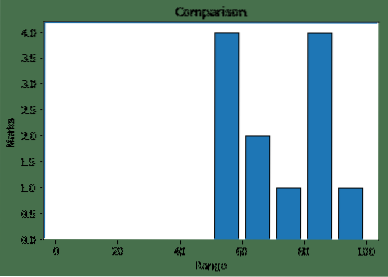
Y ass parāda, ka cik studentu ir ieguvuši tādas pašas atzīmes, kas tika sniegtas kā dati par būvniecību.
Izkliedes diagrammas veidošana
Kad runa ir par vairāku mainīgo salīdzināšanu un to ietekmes uz otru noteikšanu, Scatter plot ir labs veids, kā pasniegt to pašu. Šajā gadījumā dati tiek attēloti kā punkti ar viena mainīgā vērtību, ko atspoguļo horizontālā ass, un otrā mainīgā vērtība nosaka punkta pozīciju uz vertikālās ass.
Apskatīsim vienkāršu koda fragmentu, lai to pašu aprakstītu:
x = [1,1.5,2,2.5,3,3.5,3.6]y = [75,8,85,9,95,10,75]
x1 = [8,8.5,9,9.5,10,10.5,11]
y1 = [3,35,3.7,4,45,5,52]
plt.izkliede (x, y, label = '10 Skolēni ar augstiem rezultātiem, color = 'r')
plt.izkliede (x1, y1, label = '10 skolēni ar zemu vērtējumu ', color =' b ')
plt.xlabel ('Marks')
plt.ylabel ('Studentu skaits')
plt.nosaukums ('Izkliedēšanas grafiks')
plt.leģenda ()
plt.rādīt ()
Izkliedes diagramma, kas izveidota, izmantojot iepriekš minētos datu paraugus, izskatīsies šādi:
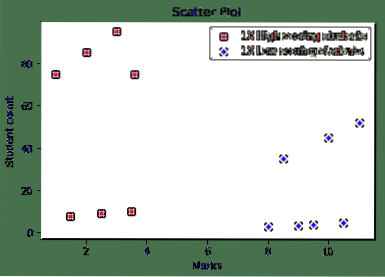
Teritorijas zemes gabali
Teritorijas diagrammas galvenokārt izmanto, lai izsekotu datu izmaiņas laika gaitā. Dažādos tekstos tos sauc arī par kaudzes gabaliem. Piemēram, ja mēs vēlamies izveidot laiku, ko students ieguldījis katrā mācību priekšmetā vienā dienā, šeit ir kods, ar kuru mēs varam darīt to pašu:
dienas = [1,2,3,4,5]fizika = [2,8,6,5,7]
pitons = [5,4,6,4,1]
r = [7,9,4,3,1]
matemātika = [8,5,7,8,13]
plt.diagramma ([], [], krāsa = 'm', iezīme = 'fizika', līnijas platums = 5)
plt.diagramma ([], [], color = 'c', label = 'Python', līnijas platums = 5)
plt.diagramma ([], [], krāsa = 'r', iezīme = 'R', līnijas platums = 5)
plt.diagramma ([], [], krāsa = 'k', iezīme = 'matemātika', līnijas platums = 5)
plt.stackplot (dienas, fizika, pitons, r, matemātika, krāsas = ['g', 'k', 'r', 'b'])
plt.xlabel ('x')
plt.ylabel ('y')
plt.nosaukums ('Steka grafiks')
plt.leģenda ()
plt.rādīt ()
Platības diagramma, kas izveidota, izmantojot iepriekš minētos datu paraugus, izskatīsies šādi:

Iepriekš minētie rezultāti skaidri nosaka studenta pavadītā laika atšķirību katrā priekšmetā, skaidri norādot atšķirību un sadalījumu.
Pīrāgu diagrammas
Kad mēs vēlamies sadalīt visu daļu vairākās daļās un aprakstīt katras daļas aizņemto daudzumu, sektoru diagramma ir labs veids, kā padarīt šo prezentāciju. To izmanto, lai parādītu datu procentuālo daudzumu pilnā datu kopā. Šeit ir pamata koda fragments, lai izveidotu vienkāršu sektoru diagrammu:
labels = 'Python', 'C ++', 'Ruby', 'Java'izmēri = [225, 130, 245, 210]
krāsas = ['r', 'b', 'g', 'c']
eksplodēt = (0.1, 0, 0, 0) # eksplodēt 1. šķēli
# Sižets
plt.pīrāgs (izmēri, eksplodēt = eksplodēt, etiķetes = etiķetes, krāsas = krāsas,
autopct = '% 1.1f %% ', ēna = taisnība, sākums = 140)
plt.ass ('vienāds')
plt.rādīt ()
Sektoru diagramma, kas izveidota, izmantojot iepriekš minētos datu paraugus, izskatīsies šādi:
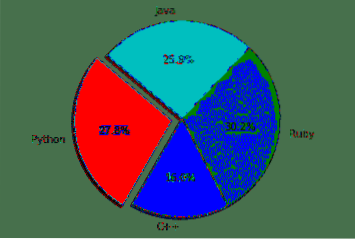
Iepriekšējās sadaļās mēs apskatījām dažādus grafiskos komponentus, kurus varam izveidot ar Matplotlib bibliotēku, lai attēlotu mūsu datus dažādās formās un intuitīvi konstatētu atšķirības, vienlaikus būtu statistiski.
Matplotlib funkcijas un alternatīvas
Viena no labākajām matplotlib īpašībām ir tā, ka tā var darboties daudzās operētājsistēmās un grafiskās aizmugurēs. Tas atbalsta desmitiem operētājsistēmu un grafisko izvadi, kurus aplūkojām šajā nodarbībā. Tas nozīmē, ka mēs varam paļauties uz to, kad mums ir nepieciešams nodrošināt produkciju.
Ir dažādas citas bibliotēkas, kas var konkurēt ar matplotlib, piemēram:
- Jūras rags
- Plānoti
- Ggplot2
Kaut arī iepriekš minētās bibliotēkas varētu piedāvāt dažus uzlabotus veidus, kā aprakstīt un attēlot datus grafiskā veidā, bet matplotlib bibliotēkas vienkāršība un efektivitāte nav noliegta.
Secinājums
Šajā nodarbībā mēs apskatījām dažādus šīs datu vizualizācijas bibliotēkas aspektus, kurus mēs varam izmantot kopā ar Python, lai radītu skaistus un intuitīvus grafikus, kas var vizualizēt datus tādā formā, kādu bizness vēlas no platformas. Matplotlib ir viena no vissvarīgākajām vizualizācijas bibliotēkām, kad runa ir par datu inženieriju un datu parādīšanu lielākajā daļā vizuālo formu, kas noteikti ir prasme, kas mums jāsaņem zem jostas.
Lūdzu, dalieties savās atsauksmēs par nodarbību Twitter vietnē @sbmaggarwal un @LinuxHint.
 Phenquestions
Phenquestions


